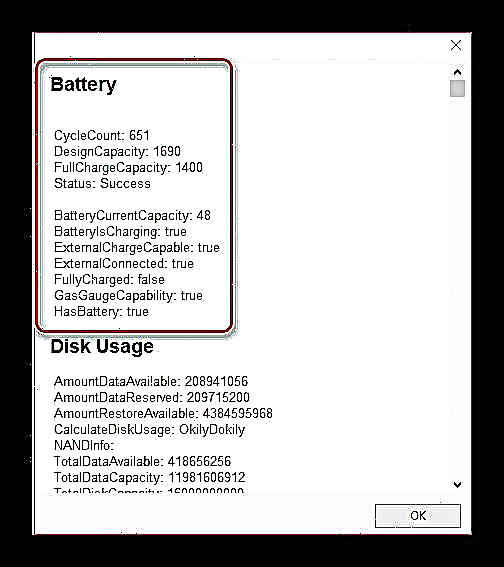අයිෆෝන් නිපදවන නවීන ලිතියම්-අයන බැටරි වල ආරෝපණ චක්ර සීමිත සංඛ්යාවක් ඇත. මේ සම්බන්ධයෙන්, යම් කාල සීමාවකට පසු (ඔබ දුරකථනය කොපමණ වාරයක් අය කළේද යන්න මත පදනම්ව) බැටරියේ ධාරිතාව නැති වීමට පටන් ගනී. ඔබගේ iPhone හි බැටරිය ප්රතිස්ථාපනය කිරීමට අවශ්ය විටදී තේරුම් ගැනීමට, වරින් වර එහි ඇඳුම් මට්ටම පරීක්ෂා කරන්න.
IPhone බැටරි ඇඳුම් පරීක්ෂා කරන්න
ස්මාර්ට්ෆෝන් බැටරිය දිගු කල් පැවතීම සඳහා, ඇඳුම් පැළඳුම් සැලකිය යුතු ලෙස අඩු කරන සහ සේවා කාලය දීර් that කරන සරල නිර්දේශ අනුගමනය කළ යුතුය. අයිෆෝන් හි පැරණි බැටරිය දෙයාකාරයකින් භාවිතා කිරීම කෙතරම් තාර්කිකදැයි ඔබට දැනගත හැකිය: සම්මත අයිෆෝන් මෙවලම් භාවිතා කිරීම හෝ පරිගණක වැඩසටහනක් භාවිතා කිරීම.
තව දුරටත් කියවන්න: iPhone අය කරන්නේ කෙසේද
ක්රමය 1: iPhone සම්මත මෙවලම්
IOS 12 නව අංගයක් අත්හදා බැලීමේ අදියරේදී හඳුන්වා දී ඇති අතර එමඟින් බැටරියේ වත්මන් තත්වය දැකගත හැකිය.
- සැකසුම් විවෘත කරන්න. නව කවුළුව තුළ, කොටස තෝරන්න "බැටරි".
- යන්න බැටරි තත්වය.
- විවෘත වන මෙනුවේ, ඔබට තීරුව පෙනෙනු ඇත "උපරිම ධාරිතාව", එය දුරකථනයේ බැටරියේ තත්වය පෙන්නුම් කරයි. ඔබ 100% ක් දුටුවහොත්, බැටරියේ උපරිම ධාරිතාව ඇත. කාලයත් සමඟ මෙම දර්ශකය පහත වැටෙනු ඇත. උදාහරණයක් ලෙස, අපගේ උදාහරණයේ දී එය 81% කි - මෙයින් අදහස් කරන්නේ කාලයත් සමඟ ධාරිතාව 19% කින් අඩුවී ඇති බැවින් උපාංගය බොහෝ විට ආරෝපණය කළ යුතු බවයි. මෙම දර්ශකය 60% හෝ ඊට අඩු නම්, ඔබ දුරකථනයේ බැටරිය ප්රතිස්ථාපනය කිරීම තරයේ නිර්දේශ කෙරේ.


ක්රමය 2: iBackupBot
IBackupBot යනු අයිෆෝන් ගොනු කළමනාකරණය කිරීමට ඔබට ඉඩ සලසන විශේෂ අයිටියුන්ස් ඇඩෝනයකි. මෙම මෙවලමෙහි ඇති අතිරේක විශේෂාංග අතරින්, අයිෆෝන්හි බැටරි තත්ත්වය බැලීමේ කොටස සඳහන් කිරීම වටී.
IBackupBot ඔබේ පරිගණකයේ වැඩ කිරීමට නම් iTunes ස්ථාපනය කළ යුතු බව කරුණාවෙන් සලකන්න.
IBackupBot බාගන්න
- සංවර්ධකයාගේ නිල වෙබ් අඩවියෙන් iBackupBot වැඩසටහන බාගත කර එය ඔබේ පරිගණකයේ ස්ථාපනය කරන්න.
- USB කේබලයක් භාවිතයෙන් ඔබගේ පරිගණකයට ඔබගේ iPhone සම්බන්ධ කරන්න, ඉන්පසු iBackupBot දියත් කරන්න. කවුළුවේ වම් කොටසේ, ස්මාර්ට්ෆෝන් මෙනුව දර්ශනය වනු ඇත, එහිදී ඔබ තෝරා ගත යුතුය iPhone. දුරකථනය පිළිබඳ තොරතුරු සහිත කවුළුවක් දකුණු පස දිස්වනු ඇත. බැටරි තත්ව දත්ත ලබා ගැනීමට, බොත්තම ක්ලික් කරන්න "වැඩි විස්තර".
- තිරය මත නව කවුළුවක් දිස්වනු ඇත, එහි ඉහළින්ම අපි වාරණය ගැන උනන්දු වෙමු "බැටරි". එහි පහත දැක්වෙන දර්ශක අඩංගු වේ:
- පාපැදි ගණන. මෙම දර්ශකය අදහස් කරන්නේ ස්මාර්ට් ජංගම දුරකතනයේ සම්පූර්ණ ආරෝපණ චක්ර ගණන;
- DesignCapacity. මුල් බැටරි ධාරිතාව;
- FullChargeCapacity. ඇඳුම් මත පදනම් වූ සැබෑ බැටරි ධාරිතාව.
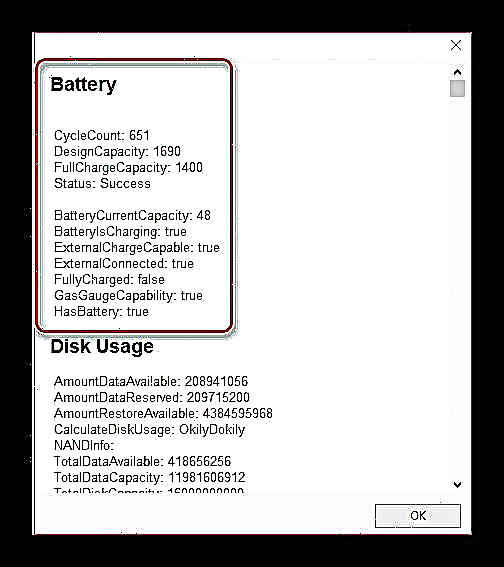
මේ අනුව, දර්ශක නම් "DesignCapacity" සහ "FullChargeCapacity" වටිනාකමට ආසන්නව, ස්මාර්ට්ෆෝන් බැටරිය සාමාන්යයි. නමුත් මෙම සංඛ්යා බොහෝ සෙයින් වෙනස් වුවහොත්, ඔබ බැටරිය නව එකක් සමඟ ප්රතිස්ථාපනය කිරීම ගැන සිතා බැලිය යුතුය.

ලිපියේ විස්තර කර ඇති ක්රම දෙකෙන් ඕනෑම එකක් ඔබගේ බැටරියේ තත්වය පිළිබඳ සවිස්තරාත්මක තොරතුරු ලබා දෙනු ඇත.